Windows虚拟PC正确关机方法
时间:2025-08-31 23:06:37 422浏览 收藏
还在为Windows Virtual PC虚拟机无法彻底关机而烦恼吗?每次点击关闭按钮都只是休眠,影响使用体验?本文为你详细介绍如何设置Windows Virtual PC的电源选项,让关闭按钮真正实现“关闭计算机”的功能。通过简单的几个步骤,你就能轻松更改虚拟机的默认关闭行为,将其设置为点击关闭按钮直接关机,告别休眠困扰。按照我们的教程,启动虚拟机,进入设置菜单,选择“关闭”选项,并勾选“关闭时自动执行以下操作”并选择“关闭计算机”,让你的Windows Virtual PC虚拟机也能像普通电脑一样,一键关机,提升效率!
使用Windows Virtual PC时,点击虚拟机窗口右上角的关闭按钮,默认会将系统置于休眠状态,而非彻底关机。但在实际使用中,许多用户更希望关闭按钮能直接关闭虚拟机。为此,可通过调整虚拟机的电源设置,将关闭操作由休眠更改为完全关机,以符合日常使用习惯。
1、 在进行配置前,首先需要启动Windows Virtual PC中的虚拟机。请按照图示进入Windows Virtual PC程序目录,运行其中的“Windows XP Mode”程序,以启动虚拟环境,为后续设置做好准备。
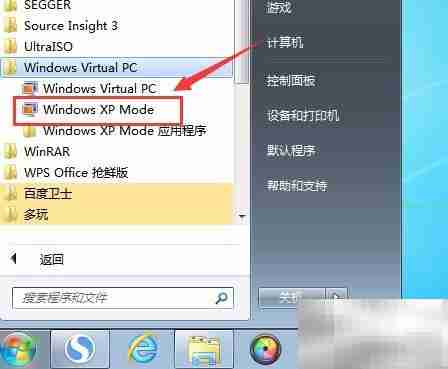
2、 虚拟机启动后,点击顶部菜单中的“工具”选项,以展开相关功能菜单,如图所示。
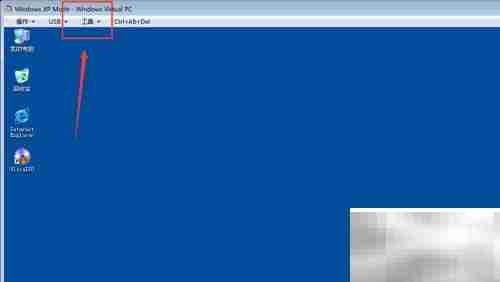
3、 在工具菜单展开后,会出现两个可选操作,选择并点击“设置”选项,进入配置界面,操作方式见下图。
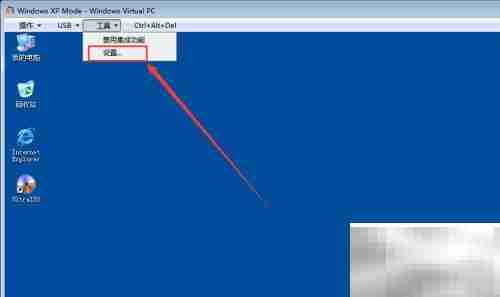
4、 进入设置界面后,向下滚动找到并选择最后一个选项——“关闭”,进入关闭行为的配置页面。
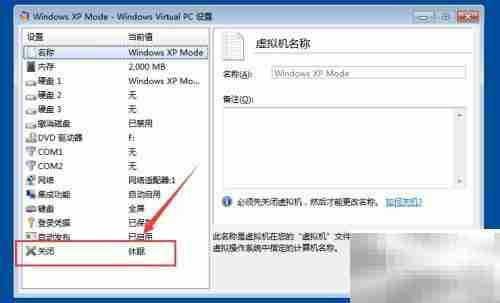
5、 在关闭设置中,勾选“关闭时自动执行以下操作”选项,然后从下拉菜单中选择“关闭计算机”,以更改默认行为。

6、 设置完成后,点击“确定”按钮保存更改,具体操作如图所示。
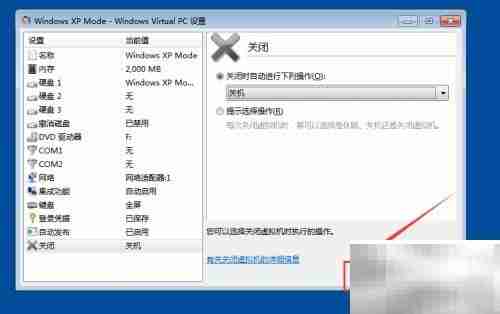
7、 此后,当点击虚拟机窗口右上角的关闭按钮时,系统将开始执行关机流程,而非进入休眠状态,界面会显示正在关闭虚拟机。
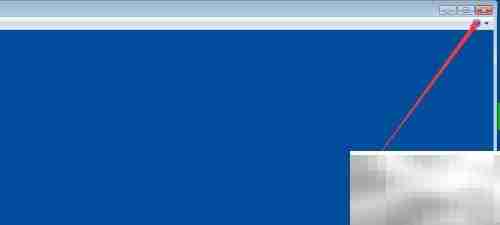
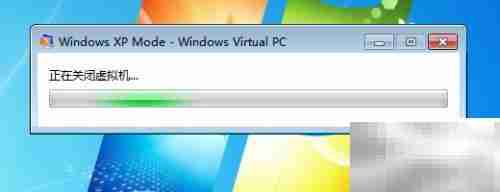
文中关于的知识介绍,希望对你的学习有所帮助!若是受益匪浅,那就动动鼠标收藏这篇《Windows虚拟PC正确关机方法》文章吧,也可关注golang学习网公众号了解相关技术文章。
-
501 收藏
-
501 收藏
-
501 收藏
-
501 收藏
-
501 收藏
-
414 收藏
-
219 收藏
-
111 收藏
-
130 收藏
-
491 收藏
-
320 收藏
-
403 收藏
-
461 收藏
-
265 收藏
-
210 收藏
-
182 收藏
-
465 收藏
-

- 前端进阶之JavaScript设计模式
- 设计模式是开发人员在软件开发过程中面临一般问题时的解决方案,代表了最佳的实践。本课程的主打内容包括JS常见设计模式以及具体应用场景,打造一站式知识长龙服务,适合有JS基础的同学学习。
- 立即学习 543次学习
-

- GO语言核心编程课程
- 本课程采用真实案例,全面具体可落地,从理论到实践,一步一步将GO核心编程技术、编程思想、底层实现融会贯通,使学习者贴近时代脉搏,做IT互联网时代的弄潮儿。
- 立即学习 516次学习
-

- 简单聊聊mysql8与网络通信
- 如有问题加微信:Le-studyg;在课程中,我们将首先介绍MySQL8的新特性,包括性能优化、安全增强、新数据类型等,帮助学生快速熟悉MySQL8的最新功能。接着,我们将深入解析MySQL的网络通信机制,包括协议、连接管理、数据传输等,让
- 立即学习 500次学习
-

- JavaScript正则表达式基础与实战
- 在任何一门编程语言中,正则表达式,都是一项重要的知识,它提供了高效的字符串匹配与捕获机制,可以极大的简化程序设计。
- 立即学习 487次学习
-

- 从零制作响应式网站—Grid布局
- 本系列教程将展示从零制作一个假想的网络科技公司官网,分为导航,轮播,关于我们,成功案例,服务流程,团队介绍,数据部分,公司动态,底部信息等内容区块。网站整体采用CSSGrid布局,支持响应式,有流畅过渡和展现动画。
- 立即学习 485次学习
